Як перетворити «Ексель» в «Ворд» і навпаки
Будь-який користувач офісного пакет від Microsoft знає, що базові програми Word і Excel розрізняються досить сильно і безпосередньо відкривати документи, створені в одній програмі, з використанням іншої не можливо, оскільки «Ворд» більше є тестовим редактором, хоча і може працювати з іншими типами даних, а «Ексель» покликаний працювати з таблицями і обчисленнями. Тим не менш питання того, як перетворити документ «Ворд» в «Ексель» або навпаки, вирішується за рахунок застосування спеціальних функцій імпорту даних. Розглянемо обидва варіанти. Маючи алгоритм дій, цю задачу вирішити неважко.
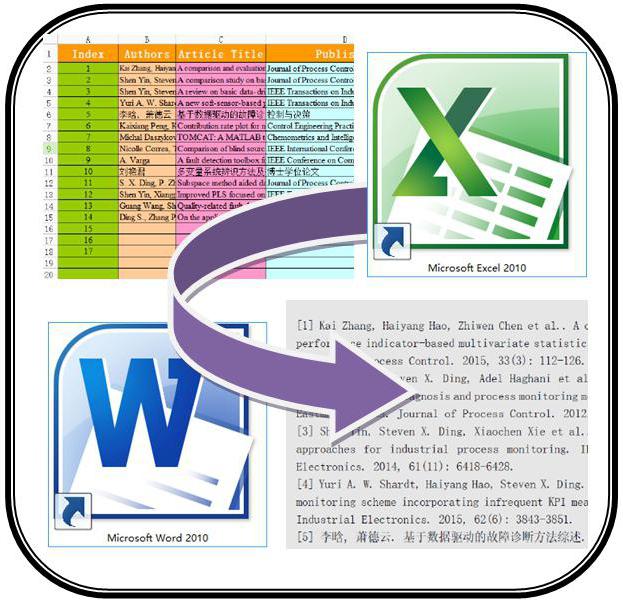 Але у цих додатків є і спільні точки дотику – таблиці. З ними справа йде досить просто. Якщо імпортувати дані з microsoft Word, це виглядає не таким складним, як зворотне перетворення, тому сама споконвічна проблема того, як перетворити «Ексель» в «Ворд» з повним збереженням структури даних, для багатьох початківців користувачів найчастіше є нерозв'язною.
Але у цих додатків є і спільні точки дотику – таблиці. З ними справа йде досить просто. Якщо імпортувати дані з microsoft Word, це виглядає не таким складним, як зворотне перетворення, тому сама споконвічна проблема того, як перетворити «Ексель» в «Ворд» з повним збереженням структури даних, для багатьох початківців користувачів найчастіше є нерозв'язною.
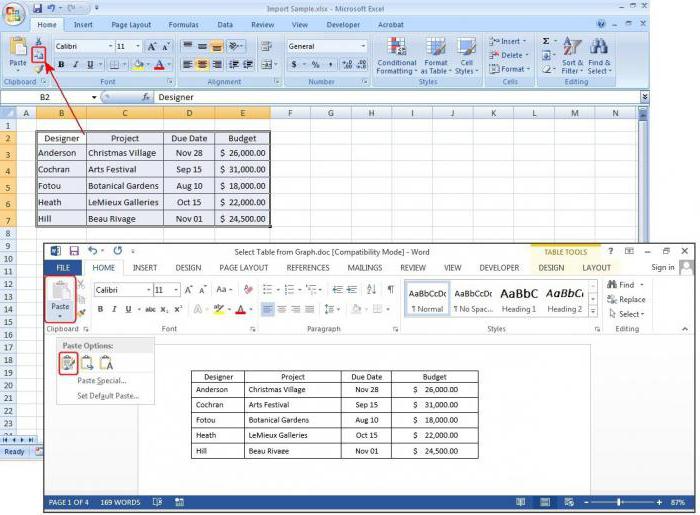 Звичайно, питання того, як перетворити файл «Ворд» в «Ексель», може бути вирішене таким примітивним способом. Проте тут треба чітко розуміти, що в такому варіанті відбувається лише копіювання текстових даних, які Word можна вставити тільки в одну комірку Excel. Якщо потрібно поміщати текст у різні комірки, доведеться копіювати текст фрагментами. Дані Excel в Word таким методом вставити теж можна, однак вони представлені у вигляді таблиці, причому не завжди дані з аркуша Excel можуть поміститися на сторінку Word. Тому ця методика виявляється часто неприемлимой.
Звичайно, питання того, як перетворити файл «Ворд» в «Ексель», може бути вирішене таким примітивним способом. Проте тут треба чітко розуміти, що в такому варіанті відбувається лише копіювання текстових даних, які Word можна вставити тільки в одну комірку Excel. Якщо потрібно поміщати текст у різні комірки, доведеться копіювати текст фрагментами. Дані Excel в Word таким методом вставити теж можна, однак вони представлені у вигляді таблиці, причому не завжди дані з аркуша Excel можуть поміститися на сторінку Word. Тому ця методика виявляється часто неприемлимой. 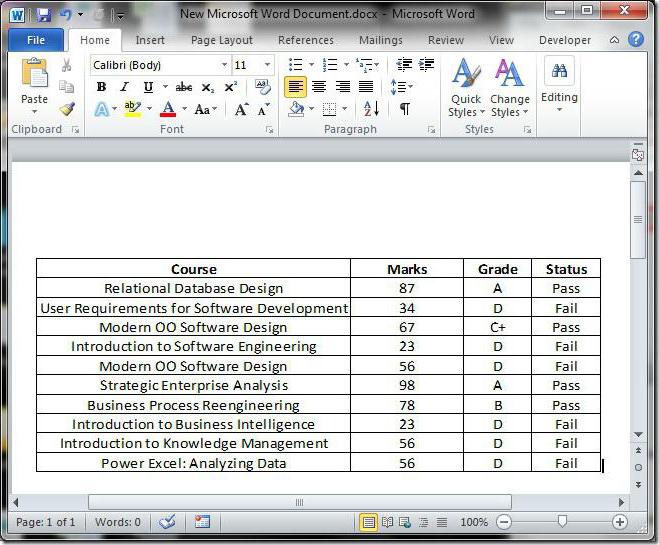 У найпростішому випадку потрібно просто виділити таблицю Word, скопіювати в буфер обміну і вставити в Excel. Вся інформація автоматично розподілено по осередках, як у попередній структурі. Але тут користувача чекає неприємний сюрприз. Наприклад, є дві клітинки з різними даними, яким має відповідати загальний опис. В таблиці Word, щоб не вводити значення двічі, комірки об'єднуються. А ось при вставці в Excel вони автоматично розбиті, так що опис буде відповідати тільки одному початкового значення. Щоб цього не сталося, в параметрах вставки в Excel потрібно використовувати розділ форматів кінцевих клітинок із збереженням вихідного форматування.
У найпростішому випадку потрібно просто виділити таблицю Word, скопіювати в буфер обміну і вставити в Excel. Вся інформація автоматично розподілено по осередках, як у попередній структурі. Але тут користувача чекає неприємний сюрприз. Наприклад, є дві клітинки з різними даними, яким має відповідати загальний опис. В таблиці Word, щоб не вводити значення двічі, комірки об'єднуються. А ось при вставці в Excel вони автоматично розбиті, так що опис буде відповідати тільки одному початкового значення. Щоб цього не сталося, в параметрах вставки в Excel потрібно використовувати розділ форматів кінцевих клітинок із збереженням вихідного форматування.
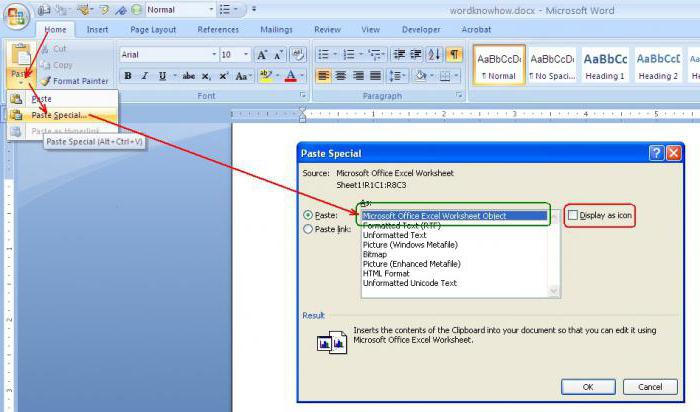 Тут застосовується наступна технологія. Копіюємо дані в Excel, а потім у Word з файлового меню використовуємо команду вставки і вибираємо зв'язування з використанням кінцевих стилів для Word 2010 або спеціальну вставку для Word 2007 з подальшим зв'язуванням. У методі зв'язування вибираємо лист Excel і натискаємо кнопку «OK».
Тут застосовується наступна технологія. Копіюємо дані в Excel, а потім у Word з файлового меню використовуємо команду вставки і вибираємо зв'язування з використанням кінцевих стилів для Word 2010 або спеціальну вставку для Word 2007 з подальшим зв'язуванням. У методі зв'язування вибираємо лист Excel і натискаємо кнопку «OK». 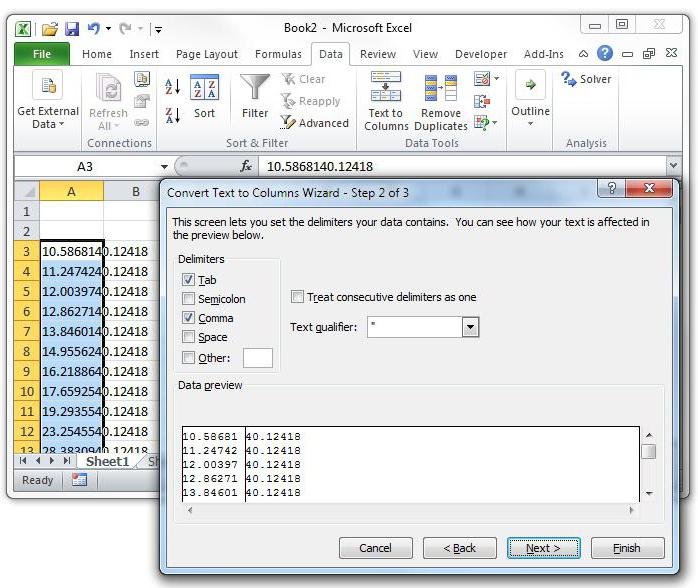 Ще одна методика, що дозволяє вирішити проблему того, як перетворити «Ексель» в «Ворд», полягає в тому, щоб у табличному редакторі використовувати команду перетворення в текст із зазначенням методу форматування (для цього використовується табулятор – для створення єдиного розділу, пробіл – для розділення даних абзацами, тощо). Тільки після цього проводиться копіювання з застосуванням спеціальної вставки в Word.
Ще одна методика, що дозволяє вирішити проблему того, як перетворити «Ексель» в «Ворд», полягає в тому, щоб у табличному редакторі використовувати команду перетворення в текст із зазначенням методу форматування (для цього використовується табулятор – для створення єдиного розділу, пробіл – для розділення даних абзацами, тощо). Тільки після цього проводиться копіювання з застосуванням спеціальної вставки в Word.
Як перетворити «Ексель» в «Ворд» і навпаки: основи
Оскільки програми між собою розрізняються досить відчутно, перед користувачем часто постає проблема перетворення даних. Навіть при використанні найпростіших методів, як вважається, обидва документи повинні мати однакове форматування, бо структура імпортованого матеріалу може бути порушена при вставці.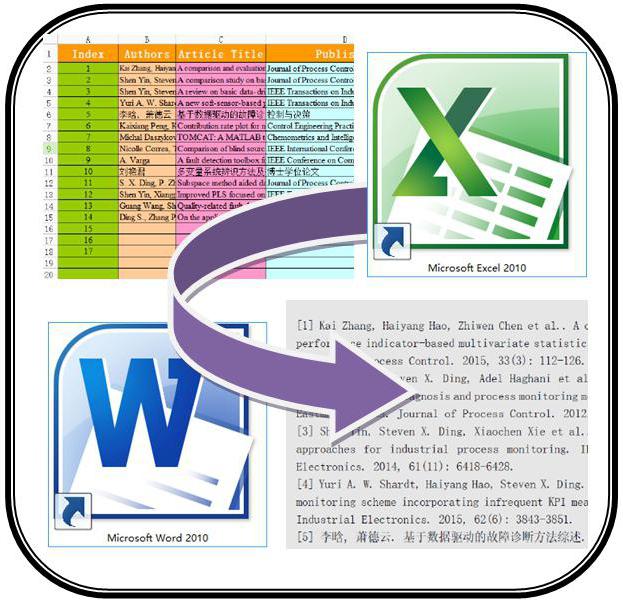
Найпростіша методика
Для початку розглянемо найпростіший варіант, який інтернет-спільнота називає «копіпастом» (об'єднання англійських термінів copy і paste, а простіше кажучи, - «копіювати» - «вставити»).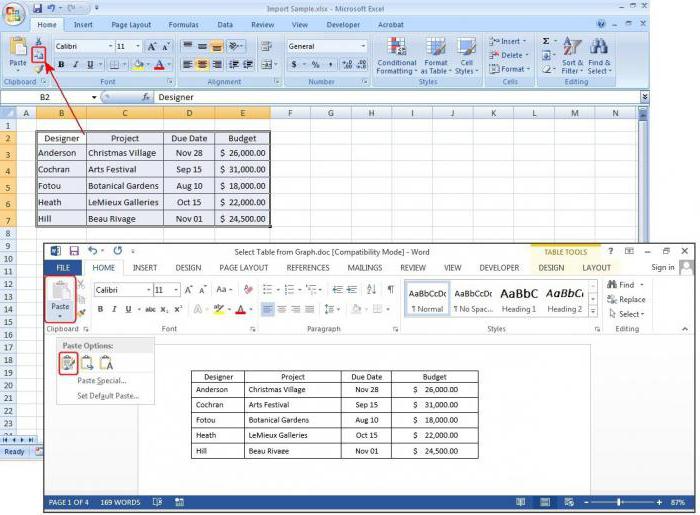
Працюємо з таблицями
Як таблицю «Ворд» перетворити в «Ексель»? Тут є кілька варіантів дій. З тестового редактора Word експорт даних в Excel виробляється набагато простіше, ніж навпаки.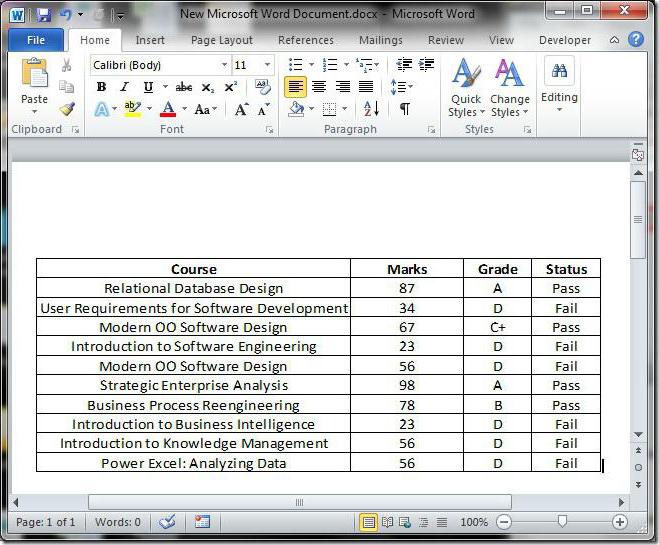
Імпорт даних «Ексель» в «Ворді»
Тепер подивимося, як перетворити «Ексель» в «Ворд». Звичайна методика вставки, як вже зрозуміло, не годиться.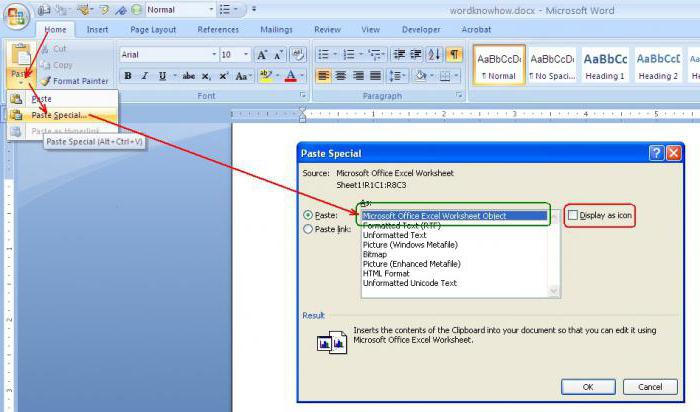
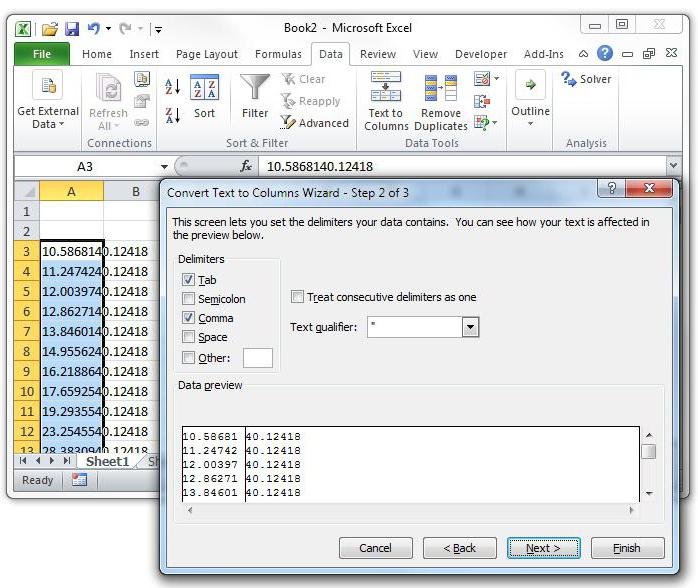
Висновок
Як видно з усього вищесказаного, сама процедура перетворення документів одного додатка в формат іншого особливої складності не представляє. Наостанок варто відзначити, що тут не розглядалися способи, які дозволяють, наприклад, імпортувати табличні дані в текстовому редакторі, коли спочатку таблиця Excel вставляється як графічний об'єкт. При такій постановці питання вставлена таблиця виявиться не редагується і працювати з такими даними не вийде. Це має сенс хіба що в випадках, коли зміна інформації не передбачається спочатку. Але методика перекладу одного типу в інший за допомогою найпростіших інструментів, показана вище, підійде будь-якому користувачеві. Так, і не вірте тим, хто стверджує, що такого типу перетворення можна виконати за допомогою конверторів. Таких програм в природі не існує. А якщо й існують, то дуже примітивні, від яких потрібного результату не досягнеш.Читайте також
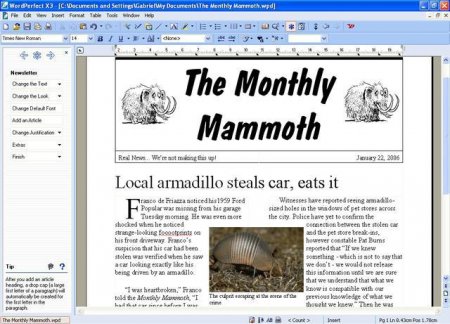
Компютер і інтернет
Докладно про те, як перетворити DOCX в DOC

Компютер і інтернет
Access - це що таке? Створення бази даних в Microsoft Access
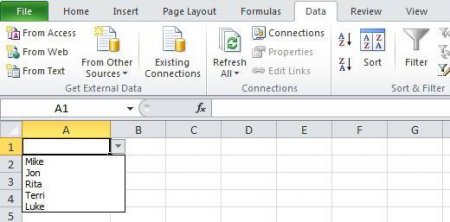
Компютер і інтернет
Як в Excel зробити випадаючі списки: найпростіші методи
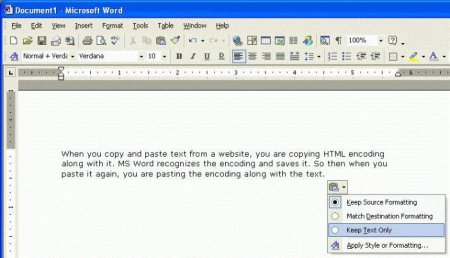
Компютер і інтернет
Як зменшити відстань між рядками у "Ворді": елементарні рішення для початківців

Компютер і інтернет
Що таке кругова діаграма? Як зробити кругову діаграму в Excel та за допомогою канцелярських інструментів?
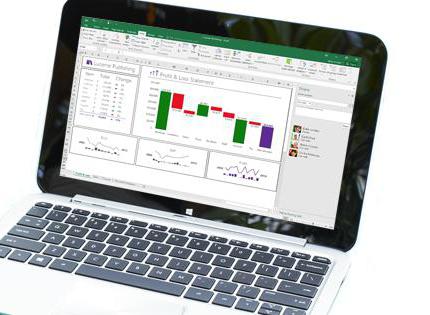
Компютер і інтернет
Як включити макроси в Excel. Макроси в Excel: приклади
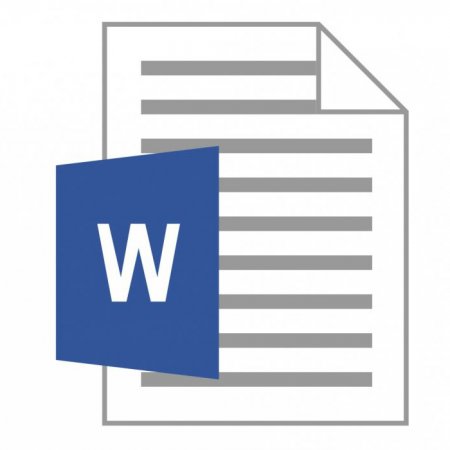
Компютер і інтернет
Докладно про те, як у «Ворді» вставити формулу
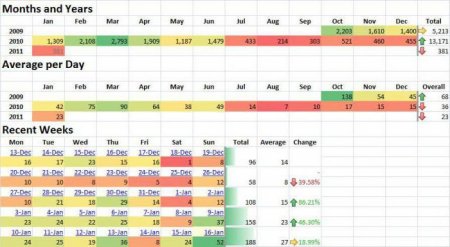
Компютер і інтернет
Умовне форматування в Excel. Приклади, колірна шкала, набори значків
